完整教程:HEFrame.WpfUI :一个现代化的 开源 WPF UI库
HEFrame.WpfUI 控件库

现代化、美观的 WPF UI 控件库
GitHub链接:HEFrame.WpfUI,欢迎各位Star
目录
简介
HEFrame.WpfUI 是一个现代化的 WPF UI 控件库,提供了丰富的自定义控件和样式,帮助开发者快速构建美观、专业的桌面应用程序。该控件库遵循现代设计理念,支持源码、展示主题切换、动画效果,并且完全兼容 MVVM 设计模式。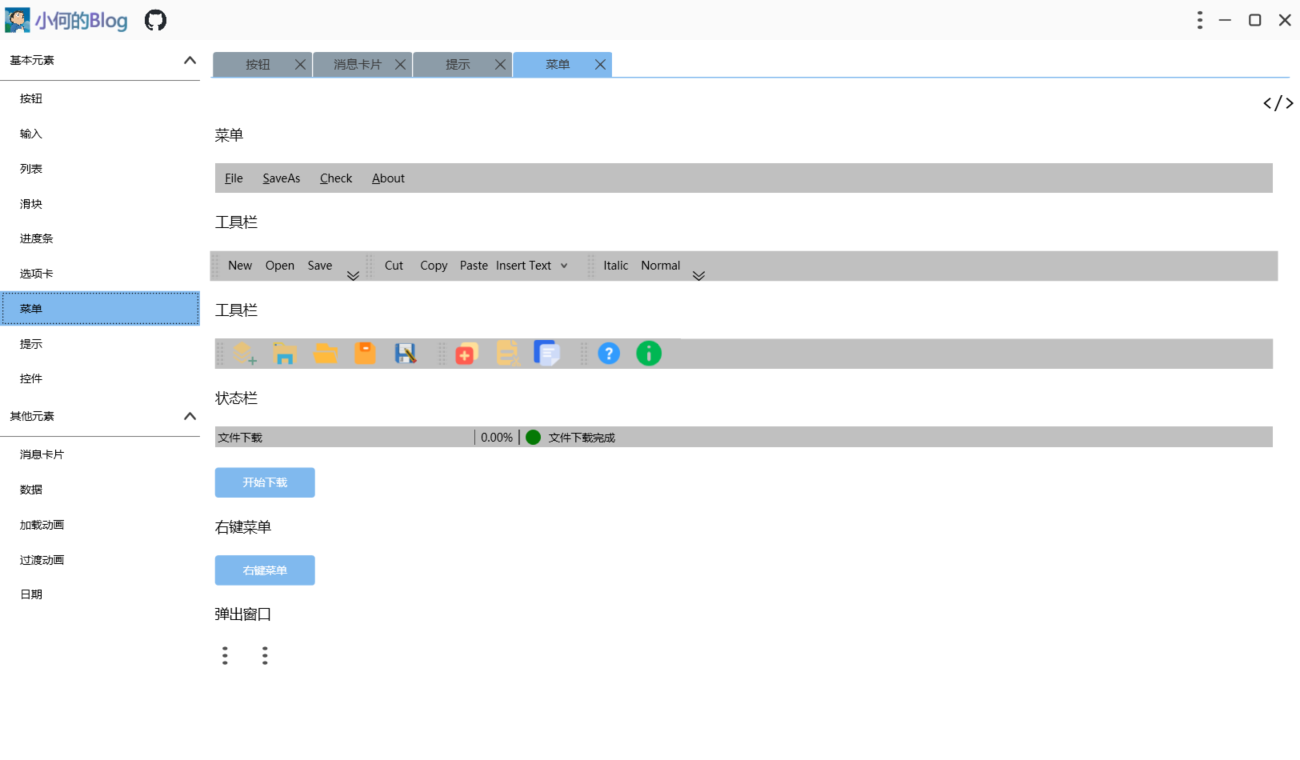
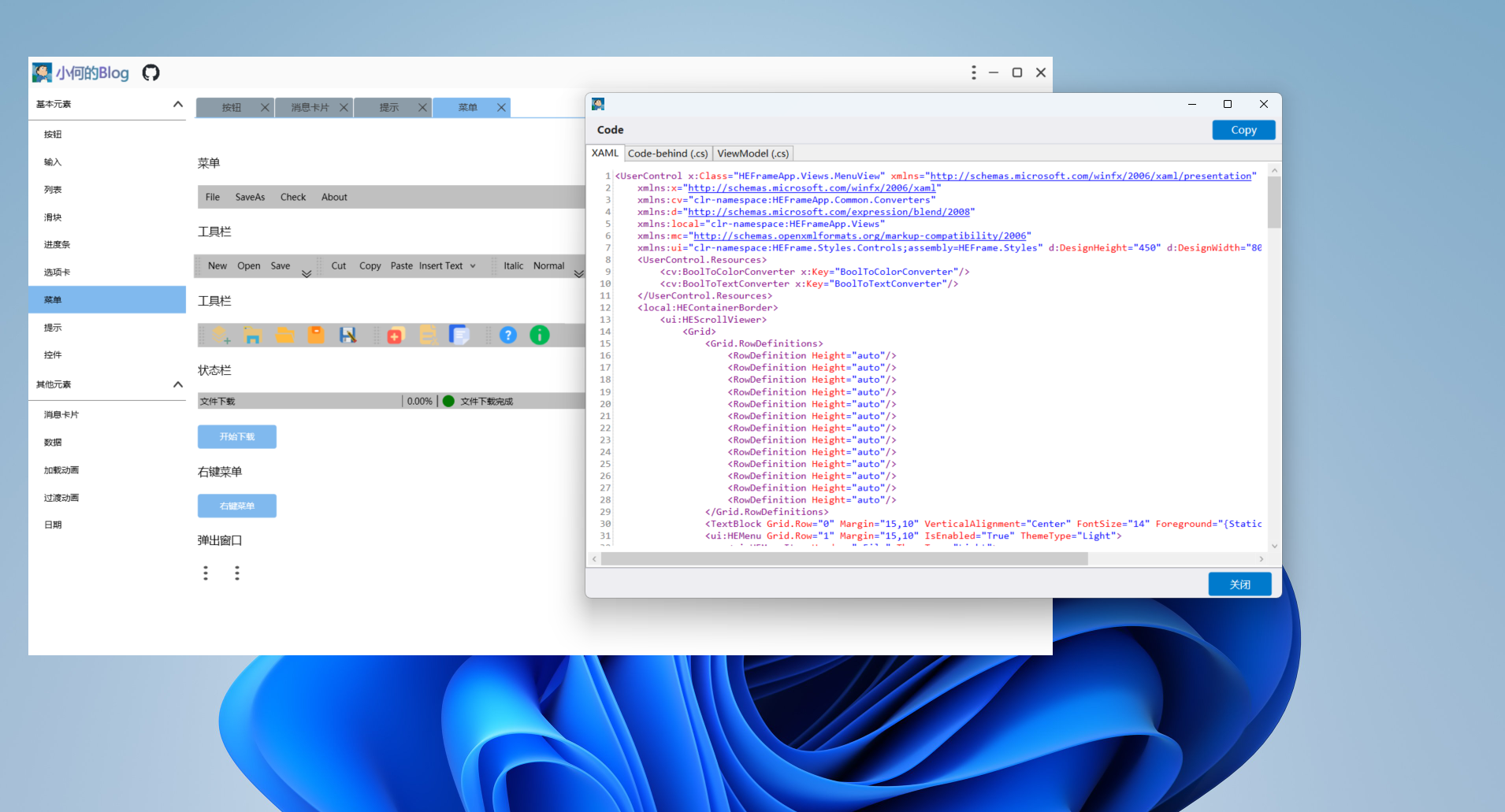
✨ 特性
- 丰富的控件集合:包含 30+ 种常用控件,满足各类应用场景
- 现代化设计:遵循扁平化、简约的设计风格
- 主题定制:支持亮色/暗色主题切换,可自定义主题色
- 动画效果:内置多种过渡动画和加载动画
- MVVM 友好:所有控件均支持数据绑定和命令绑定
- 易于集成:简单的引用方式,快速集成到现有项目
安装与引用
克隆仓库
git clone https://github.com/he-ze-xi/HEFrame.WpfUI打开Visual Studio编译项目代码
在编译完的bin目录找到
HEFrame.Core.dll和HEFrame.Styles.dll,在你的 WPF 项目中添加对这两个 DLL 的引用
快速开始
1. 添加资源字典
在你的 App.xaml 文件中添加以下资源字典:
<Application.Resources>
<ResourceDictionary>
<ResourceDictionary.MergedDictionaries>
<ResourceDictionary Source="pack://application:,,,/HEFrame.Styles;component/Themes/Generic.xaml" />
</ResourceDictionary.MergedDictionaries>
</ResourceDictionary>
</Application.Resources>2. 添加命名空间
在 XAML 文件中添加以下命名空间:
xmlns:ui="clr-namespace:HEFrame.Styles.Controls;assembly=HEFrame.Styles"3. 使用控件
现在你可以在 XAML 中使用 HEFrame 控件了:
<ui:HEButton Content="点击我" ButtonType="Primary" />
<ui:HETextBox Grid.Row="3" Margin="15,10" ThemeType="Light" WaterMark="我是水印文字" />
...Demo界面点击右上角按钮可以看到每个xaml页面的引用代码示例,使用者可以更直观看到每个控件的用法: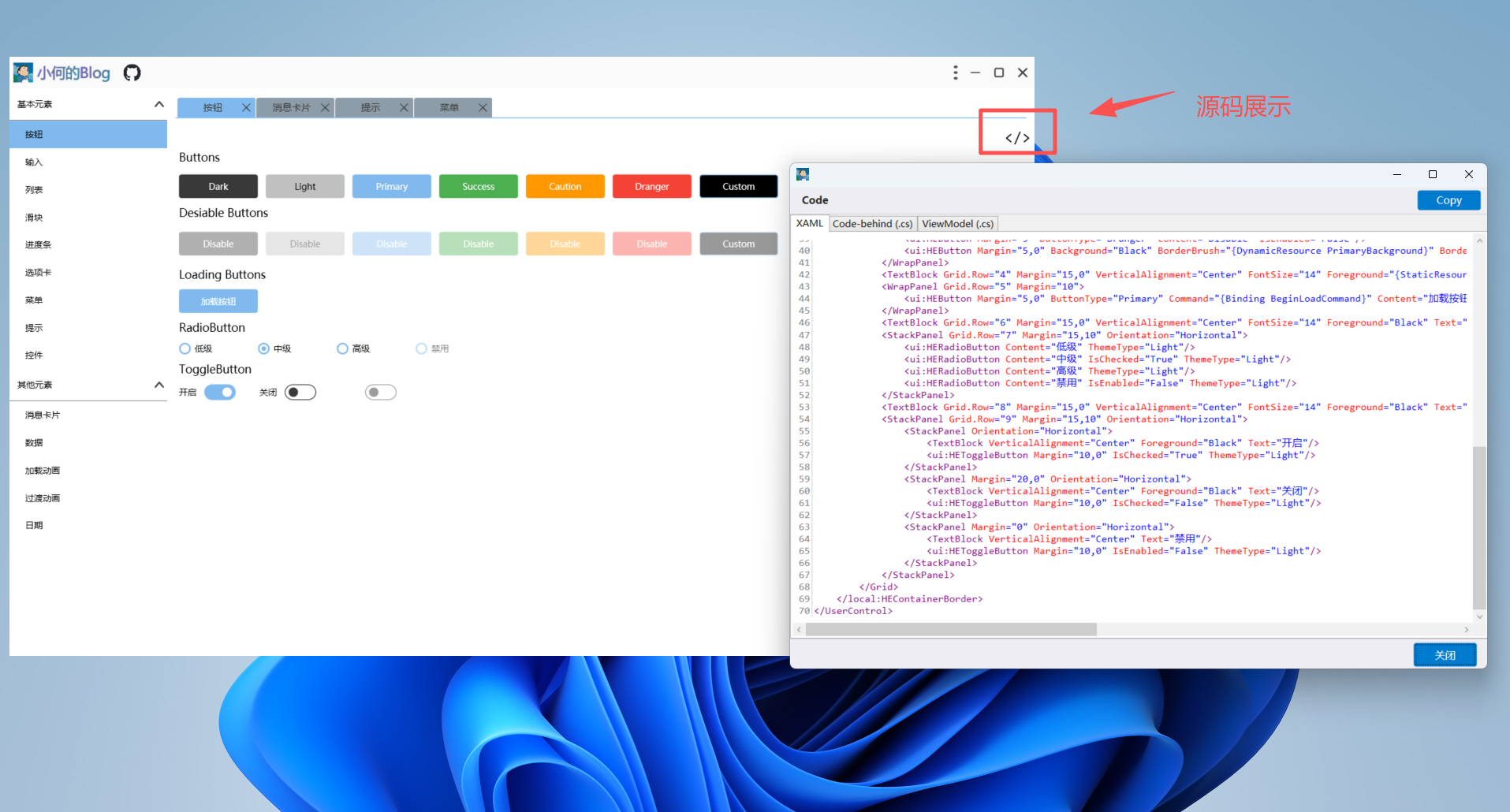
控件列表
按钮控件
1. HEButton
ButtonType:按钮类型(Primary, Success, Caution, Dranger, Dark, Light, Custom)IsLoading:是否显示加载状态LoadingContent:加载状态显示的文本
<!-- 基本用法 -->
<ui:HEButton Content="主要按钮" ButtonType="Primary" />
<ui:HEButton Content="成功按钮" ButtonType="Success" />
<ui:HEButton Content="警告按钮" ButtonType="Caution" />
<ui:HEButton Content="危险按钮" ButtonType="Dranger" />
<ui:HEButton Content="深色按钮" ButtonType="Dark" />
<ui:HEButton Content="浅色按钮" ButtonType="Light" />
<!-- 禁用状态 -->
<ui:HEButton Content="禁用按钮" ButtonType="Primary" IsEnabled="False" />
<!-- 加载状态 -->
<ui:HEButton Content="加载按钮"
ButtonType="Primary"
IsLoading="{Binding IsLoading}"
LoadingContent="加载中..." />
<!-- 自定义样式 -->
<ui:HEButton Content="自定义按钮"
ButtonType="Custom"
Background="Black"
Foreground="White"
BorderBrush="{DynamicResource PrimaryBackground}"
BorderThickness="1"
HoverBackground="{DynamicResource PrimaryMouseHover}" />2. HEToggleButton
ThemeType:主题类型(Light, Dark)IsChecked:是否选中
<ui:HEToggleButton ThemeType="Light" IsChecked="{Binding IsActive}" />3. HERadioButton
<ui:HERadioButton Content="选项1" GroupName="Options" IsChecked="True" />
<ui:HERadioButton Content="选项2" GroupName="Options" />4. HECheckBox
<ui:HECheckBox Content="选择我" IsChecked="{Binding IsSelected}" />输入控件
5. HETextBox
<ui:HETextBox Watermark="请输入用户名" Text="{Binding Username}" />6. HEPasswordBox
<ui:HEPasswordBox Watermark="请输入密码" Password="{Binding Password}" />7. HEComboBox
<ui:HEComboBox ItemsSource="{Binding Options}"
DisplayMemberPath="Name"
SelectedValuePath="Id"
SelectedValue="{Binding SelectedId}" />列表控件
8. HEListView
<ui:HEListView ItemsSource="{Binding Items}">
<ui:HEListView.ItemTemplate>
<DataTemplate>
<TextBlock Text="{Binding Name}" />
</DataTemplate>
</ui:HEListView.ItemTemplate>
</ui:HEListView>9. HEListBox
<ui:HEListBox ItemsSource="{Binding Items}"
SelectedItem="{Binding SelectedItem}">
<ui:HEListBox.ItemTemplate>
<DataTemplate>
<TextBlock Text="{Binding Name}" />
</DataTemplate>
</ui:HEListBox.ItemTemplate>
</ui:HEListBox>滑块控件
10. HESlider
<ui:HESlider Minimum="0"
Maximum="100"
Value="{Binding SliderValue}"
TickFrequency="10"
IsSnapToTickEnabled="True" />进度条控件
11. HEProgressBar
<ui:HEProgressBar Value="{Binding Progress}" Maximum="100" />选项卡控件
12. HETabControl
ThemeType:主题类型(Light, Dark)SelectionChangedCommand:选项卡切换命令
示例:
<ui:HETabControl ThemeType="Light"
ItemsSource="{Binding TabItems}"
SelectedIndex="{Binding SelectedIndex, Mode=TwoWay}"
SelectionChangedCommand="{Binding SwitchPageCommand}">
<ui:HETabControl.ItemTemplate>
<DataTemplate>
<TextBlock Text="{Binding Header}" />
</DataTemplate>
</ui:HETabControl.ItemTemplate>
<ui:HETabControl.ContentTemplate>
<DataTemplate>
<ContentControl Content="{Binding Content}" />
</DataTemplate>
</ui:HETabControl.ContentTemplate>
</ui:HETabControl>菜单控件
13. HEExpanderMenu
Header:菜单标题MenuItems:菜单项集合MenuSwitchCommand:菜单切换命令ThemeType:主题类型(Light, Dark)
<ui:HEExpanderMenu Header="系统设置"
MenuItems="{Binding MenuItems}"
MenuSwitchCommand="{Binding PageSwitchCommand}"
ThemeType="Light" />14. HEContextMenu
<TextBlock Text="右键点击我">
<TextBlock.ContextMenu>
<ui:HEContextMenu>
<MenuItem Header="复制" Command="{Binding CopyCommand}"/>
<MenuItem Header="粘贴" Command="{Binding PasteCommand}"/>
</ui:HEContextMenu>
</TextBlock.ContextMenu>
</TextBlock>提示控件
15. HEToolTip
<Button Content="鼠标悬停查看提示">
<ui:HEToolTip.ToolTip>
<ui:HEToolTip Content="这是一个自定义工具提示" />
</ui:HEToolTip.ToolTip>
</Button>控件
16. HEGroupBox
<ui:HEGroupBox Header="基本信息">
<StackPanel>
<ui:HETextBox Watermark="姓名" />
<ui:HETextBox Watermark="年龄" />
</StackPanel>
</ui:HEGroupBox>17. HEExpander
<ui:HEExpander Header="详细信息">
<StackPanel>
<TextBlock Text="这里是详细信息内容" />
</StackPanel>
</ui:HEExpander>消息卡片控件
18. HEMessageCard
<ui:HEMessageCardHost ShowDirection="FromTop" />
<!-- 在代码中使用 -->
HEMessageService.SendMessage("操作成功", MessageType.Success, "GlobalMessageToken");数据控件
19. HEDataGrid
<ui:HEDataGrid ItemsSource="{Binding DataList}"
AutoGenerateColumns="False">
<ui:HEDataGrid.Columns>
<DataGridTextColumn Header="姓名" Binding="{Binding Name}" />
<DataGridTextColumn Header="年龄" Binding="{Binding Age}" />
<DataGridCheckBoxColumn Header="是否激活" Binding="{Binding IsActive}" />
</ui:HEDataGrid.Columns>
</ui:HEDataGrid>加载动画控件
20. HELoadingAnimation
AnimationType:动画类型(Default, CircleArrow, CirclePoint, CircleLine, LinePoint)IsActive:是否激活动画LoadingContent:加载提示文本
<ui:HELoadingAnimation AnimationType="CircleArrow"
IsActive="{Binding IsLoading}"
LoadingContent="正在加载数据..." />过渡动画控件
21. HETransitionAnimation
TransitionType:过渡类型(Fade, Slide, Zoom, Flip)IsStartAnimation:是否启动动画
<ui:HETransitionAnimation TransitionType="{Binding TransitionType}"
IsStartAnimation="true">
<ContentControl Content="{Binding CurrentPage}" />
</ui:HETransitionAnimation>日期控件
22. HEDatePicker
<ui:HEDatePicker SelectedDate="{Binding SelectedDate}" />23. HECalendar
<ui:HECalendar SelectedDate="{Binding SelectedDate}"
DisplayDate="{Binding DisplayDate}"
SelectionMode="SingleDate" />主题定制
HEFrame.WpfUI 支持主题定制,你可以通过修改资源字典来自定义主题。
切换亮色/暗色主题
<!-- 亮色主题 -->
<ResourceDictionary Source="pack://application:,,,/HEFrame.Styles;component/HEStyles/Default/LightTheme.xaml" />
<!-- 暗色主题 -->
<ResourceDictionary Source="pack://application:,,,/HEFrame.Styles;component/HEStyles/Default/DarkTheme.xaml" />自定义主题色
你可以在应用程序资源中覆盖默认颜色:
<Application.Resources>
<ResourceDictionary>
<!-- 自定义主题色 -->
<SolidColorBrush x:Key="PrimaryBackground" Color="#1890FF" />
<SolidColorBrush x:Key="PrimaryMouseHover" Color="#40A9FF" />
<SolidColorBrush x:Key="PrimaryMouseDown" Color="#096DD9" />
<ResourceDictionary.MergedDictionaries>
<!-- 其他资源字典 -->
</ResourceDictionary.MergedDictionaries>
</ResourceDictionary>
</Application.Resources>





 浙公网安备 33010602011771号
浙公网安备 33010602011771号